
(Chip T2) Ripristinare i Mac desktop in Apple Configurator
Queste istruzioni coprono i seguenti computer desktop Apple:
iMac Pro
Mac mini (2018)
In casi molto rari, come ad esempio se si verifica una caduta di tensione durante un aggiornamento di macOS, un computer desktop Apple dotato di chip di sicurezza T2 potrebbe non rispondere e il firmware sul chip dovrà essere ripristinato. Per eseguire questo ripristino, devi disporre di:
Apple Configurator 2.6 o versione successiva installato su qualsiasi Mac che supporta macOS 10.13.2 o versione successiva e dispone di accesso a Internet.
Per consente tutto il traffico network dei dispositivi Apple sul network 17.0.0.0/8 di Apple, potresti dover configurare il proxy web o le porte del firewall.
Un cavo compatibile da USB-A o USB-C a USB-C oppure un cavo Thunderbolt, come quello venduto da Apple (potrebbe non essere disponibile in tutti paesi o in tutte le zone).
Il cavo USB-C:
Deve essere compatibile sia con l'alimentazione che con il trasferimento di dati.
Può essere utilizzato insieme a un adattatore da Thunderbolt a USB-C compatibile, come quello venduto da Apple (potrebbe non essere disponibile in tutti paesi o in tutte le zone).
Configurare il Mac con Apple Configurator 2 per il ripristino del firmware sul chip di sicurezza Apple T2
Controlla quanto segue:
Disponi della versione più recente di macOS 10.13 o versione successiva e di Apple Configurator 2
Il Mac è collegato a una fonte di alimentazione
Puoi connetterti a Internet
Se necessario, esci da iTunes, avvia Apple Configurator 2.6 o versione successiva, quindi collega (tramite adattatore, se necessario) il cavo USB o Thunderbolt.
Preparare iMac Pro per il ripristino del firmware del chip di sicurezza Apple T2
Scollega iMac Pro dalla fonte di alimentazione.
Inserisci il cavo nella porta Thunderbolt più vicina a quella Ethernet.

Mentre tieni premuto il tasto di alimentazione, collega iMac Pro alla corrente e continua a tenere premuto il tasto di alimentazione per circa tre secondi.
Nota: lo schermo di iMac Pro non sarà segni di attività.
Preparare Mac mini per il ripristino del firmware del chip di sicurezza Apple T2
Collega un monitor per vedere quando la procedura è stata completa.
Scollega Mac mini dalla fonte di alimentazione.
Inserisci il cavo nella porta Thunderbolt più vicina a quella HDMI.

Mentre tieni premuto il tasto di alimentazione, collega Mac mini alla corrente e continua a tenere premuto il tasto di alimentazione per circa tre secondi.
Nota: lo schermo di Mac mini non darà segni di attività.
Utilizzare Apple Configurator 2 per il ripristino del firmware sul chip di sicurezza Apple T2.
In Apple Configurator 2
 sul Mac, seleziona il dispositivo nel browser dispositivi.
sul Mac, seleziona il dispositivo nel browser dispositivi.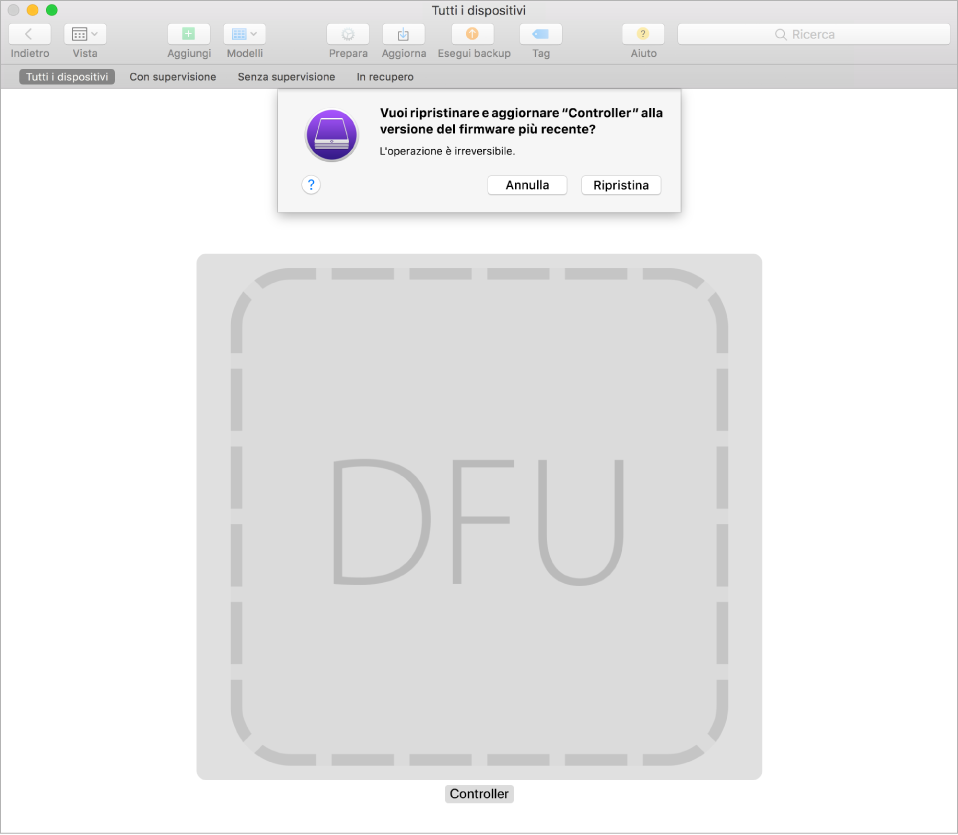
Scegli Azioni > Ripristina, quindi fai clic su Ripristina.
Nota: se durante il processo di ripristino uno dei due Mac si spegne, ricomincia la procedura da capo.
Attendi il completamento del processo. Durante il processo, apparirà e scomparirà un logo Apple.
Una volta completata la procedura, il computer desktop Apple si riavvierà.
Importante: quando ripristini il firmware sul chip di sicurezza Apple T2, devi verificare che il ripristino sia riuscito correttamente, perché potresti non ricevere un avviso da Apple Configurator 2.
Esci da Apple Configurator 2 e scollega tutti gli adattatori e i cavi.